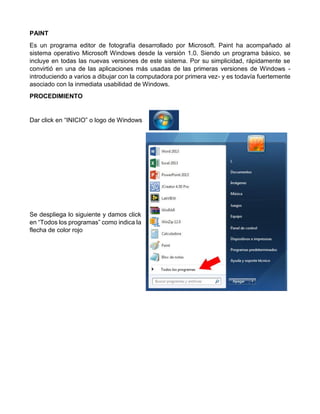
Editor básico Paint
- 1. PAINT Es un programa editor de fotografía desarrollado por Microsoft. Paint ha acompañado al sistema operativo Microsoft Windows desde la versión 1.0. Siendo un programa básico, se incluye en todas las nuevas versiones de este sistema. Por su simplicidad, rápidamente se convirtió en una de las aplicaciones más usadas de las primeras versiones de Windows - introduciendo a varios a dibujar con la computadora por primera vez- y es todavía fuertemente asociado con la inmediata usabilidad de Windows. PROCEDIMIENTO Dar click en “INICIO” o logo de Windows Se despliega lo siguiente y damos click en “Todos los programas” como indica la flecha de color rojo
- 2. Se despliega lo siguiente y damos click en “Accesorios” donde indica la flecha de color rojo Damos Click en el programa “Paint”
- 3. Se abrirá el siguiente entorno, donde ubicamos el menú de opciones y el área de trabajo, como se muestra con las flechas verde y roja respectivamente En el menú de opciones tenemos: 1. Portapapeles: allí se encuentra las herramientas de copiar, pegar y cortar. 2. Imagen: en ella se puede seleccionar partes del dibujo, recortar, cambiar el tamaño y el de girar. 3. Herramientas: en este se escoge la herramienta de trabajo los cuales son el lápiz, relleno, letra, borrador y lupa. 4. Pinceles: se selecciona el tipo de efecto de trazado a utilizar en el dibujo. 5. Formas: se encuentran formas predeterminadas para insertar al dibujo. 6. Tamaño: aquí seleccionaremos el tamaño de los bordes de los objetos a dibujar. 7. Colores: allí podemos seleccionar el color que deseamos aplicar al dibujo.
